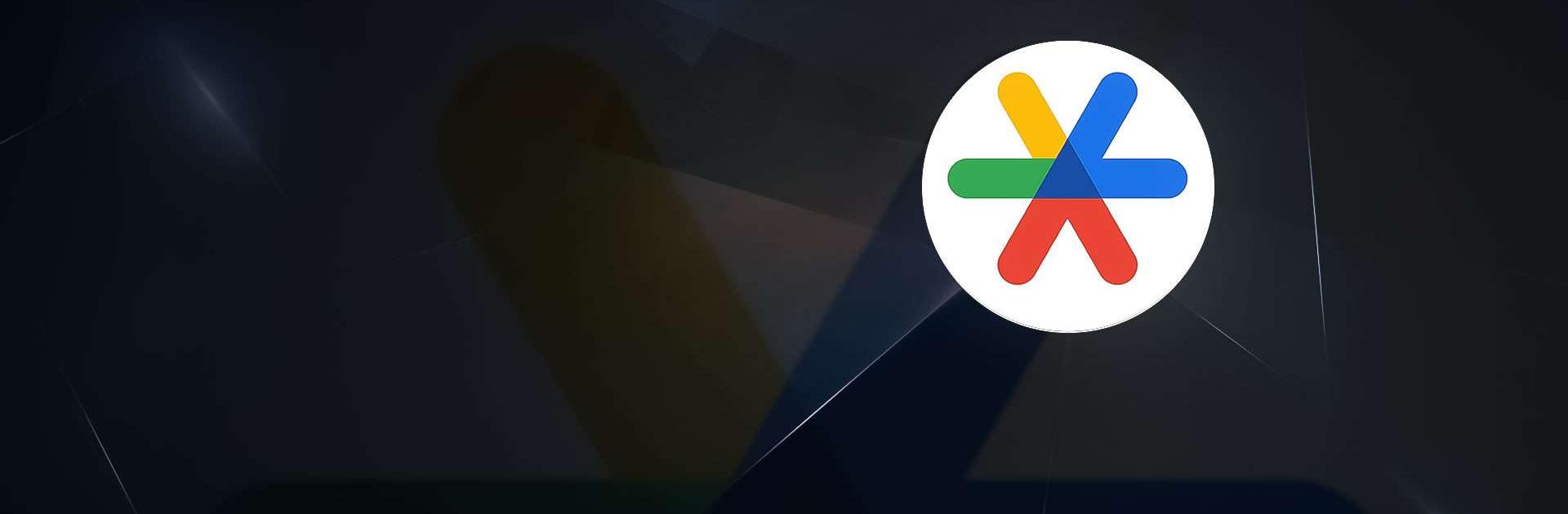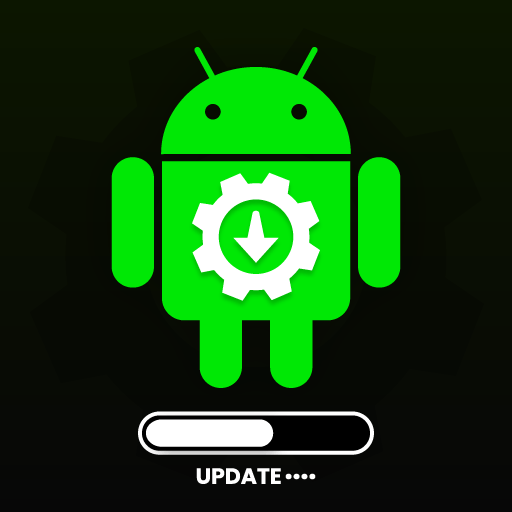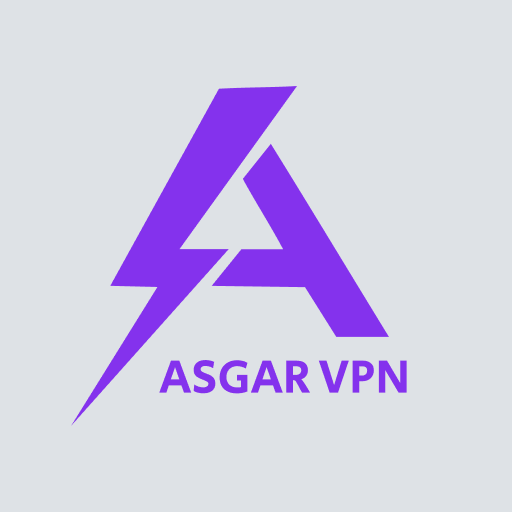Warum beschränkst du dich noch auf deinen winzigen Handybildschirm? Nutze Google Authenticator von Google LLC viel besser, nämlich auf deinem PC oder Mac – mit BlueStacks, dem weltweit führenden Android-Emulator.
Über die App
Google Authenticator sorgt für zusätzlichen Schutz Ihrer Online-Konten, indem es einen zweiten Verifizierungsschritt bei der Anmeldung verlangt. Neben Ihrem Passwort benötigen Sie einen Code, der direkt auf Ihrem Smartphone generiert wird. Praktisch, oder? Und das Beste: Der Code wird auch ohne Internetverbindung erzeugt.
App-Features
-
Synchronisierung Ihrer Authenticator-Codes: Verknüpfen Sie Ihre Codes mit Ihrem Google-Konto und all Ihren Geräten. Selbst ohne Ihr Smartphone haben Sie Zugriff.
-
Automatisches Einrichten mit QR-Codes: Nutzen Sie QR-Codes, um Ihre Konten im Handumdrehen einzurichten. Einfach, schnell und narrensicher!
-
Unterstützung mehrerer Konten: Vermeiden Sie das lästige Wechseln zwischen Apps. Verwalten Sie all Ihre Konten an einem Ort.
-
Zeit- und zählergesteuerte Codegenerierung: Wählen Sie die Art der Codegenerierung, die Ihren Anforderungen entspricht.
-
Kontoübertragung: Wechseln Sie Ihre Geräte mühelos durch QR-Codes. Ein Kinderspiel!
Hinweis: Um Google Authenticator mit Google zu nutzen, aktivieren Sie die 2-Faktor-Authentifizierung auf Ihrem Konto. Und ja, BlueStacks ist auch Ihr Freund, aber das wussten Sie sicher schon!
BlueStacks gibt dir die unschätzbare Freiheit, deine Lieblings-Apps auf deinem größeren Bildschirm zu erleben. Hol es dir jetzt.